La fonction Second Space de Xiaomi, disponible sur leur logiciel MIUI, pourrait être la solution que vous recherchez.
Lancé en 2017 et toujours d'actualité en 2024, Second Space crée essentiellement une expérience téléphonique distincte à l'intérieur de votre téléphone. C'est comme si vous aviez deux téléphones en un, chacun avec ses propres applications, données et paramètres.
Ce guide vous plongera dans l'univers de Second Space, en vous expliquant son fonctionnement, ses principales caractéristiques et les différents avantages qu'il peut vous apporter en 2024.
Que vous soyez à la recherche d'une plus grande confidentialité, d'un meilleur équilibre entre vie professionnelle et vie privée ou d'un espace sécurisé pour votre enfant, Second Space vous offre un moyen unique de gérer votre vie numérique sur un seul appareil.

Lisez aussi : Xiaomi supporte-t-il le NFC ? | Le téléphone portable de Xiaomi avec NFC en 2024
Comment fonctionne le Second Space de Xiaomi ?
La fonction Second Space de Xiaomi offre une couche supplémentaire de confidentialité sur votre appareil en vous permettant de créer un espace utilisateur entièrement séparé, indépendant de votre espace principal.
Il est facile à mettre en place : il suffit de localiser la fonction dans l'espace "Caractéristiques spéciales"de votre menu Paramètres, activez-le et sécurisez-le avec un mot de passe différent de celui de votre espace principal.
Ce nouvel espace fonctionne comme votre espace principal, vous permettant d'installer des applications et de créer des comptes qui lui sont exclusifs. Le passage d'un espace à l'autre nécessite votre mot de passe unique et est aussi simple que de cliquer sur le bouton "Interrupteurbouton ".
Les données peuvent être transférées d'un espace à l'autre par l'intermédiaire de la fonction 'Déplacer les données' trouvée dans l'option 'Système et dispositifdans le menu Paramètres. Si nécessaire, le deuxième espace peut être supprimé, mais n'oubliez pas que cela efface toutes les données qu'il contient.
Comment configurer Xiaomi Second Space
Étape 1 : Localisation du deuxième espace
Tout d'abord, localisez la fonction Second Space sur votre appareil. Elle se trouve dans le menu Paramètres. Balayez vers le bas depuis le haut de votre écran pour faire apparaître le panneau de notification et appuyez sur l'icône en forme de roue dentée pour ouvrir le menu Paramètres. Faites défiler vers le bas jusqu'à ce que vous voyiez "Fonctions spéciales". Tapez dessus et vous trouverez Second Space.

Étape 2 : Création d'un second espace
Ensuite, tapez sur Second Space. Un bref aperçu de ce qu'est Second Space vous sera présenté. Après l'avoir lu, tapez sur "Activer Second Space". Cela lancera la création de votre nouvel espace séparé.
Étape 3 : Définition d'un mot de passe
Après la création de votre deuxième espace, vous serez invité à définir un mot de passe. Il est essentiel de choisir un mot de passe différent de celui de votre espace principal. Vous devrez également définir une question de sécurité. Veillez à choisir une question et une réponse dont vous vous souviendrez, mais qui ne sera pas facile à deviner pour les autres.
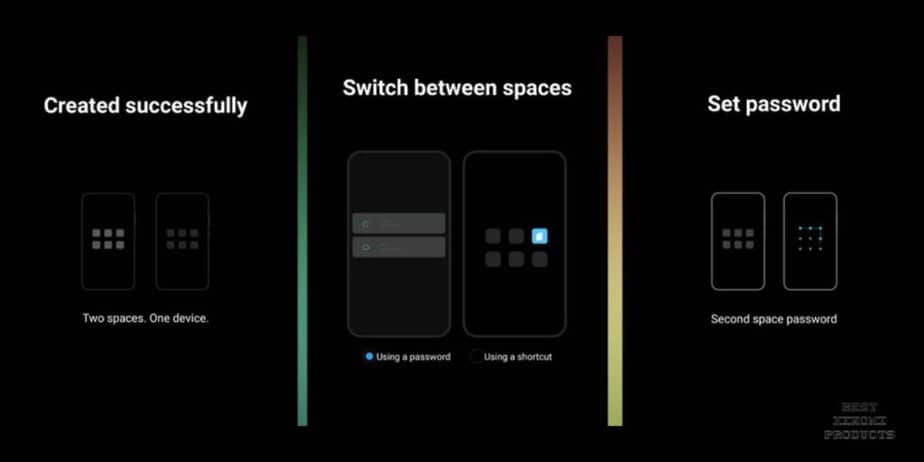
Étape 4 : Passer d'un espace à l'autre
Maintenant que votre deuxième espace est créé et sécurisé, vous devez savoir comment passer de votre espace principal à votre deuxième espace. En bas de votre écran, vous trouverez un bouton "Switch". En appuyant sur ce bouton, vous pouvez passer d'un espace à l'autre après avoir saisi le mot de passe correct.
Étape 5 : Ajout d'applications et de comptes
Dans votre deuxième espace, vous pouvez ajouter des applications et des comptes comme dans votre espace principal. Ouvrez le Play Store ou votre magasin d'applications préféré, téléchargez les applications de votre choix et configurez vos comptes. N'oubliez pas que ces applications et comptes ne seront accessibles que dans votre Second Espace.
Comment déplacer des données vers le deuxième espace ?
Le transfert des données de votre espace principal vers votre espace secondaire dans les appareils Xiaomi peut sembler être une tâche ardue, mais rassurez-vous, il s'agit d'un processus simple.
Que vous souhaitiez déplacer des fichiers, des photos ou même des applications, le guide étape par étape suivant vous guidera tout au long du processus.
Tout d'abord, passez à votre deuxième espace en utilisant le bouton "Interrupteur"situé en bas de votre écran. Vous devrez entrer le mot de passe que vous avez créé pour cet espace spécifique.

Une fois que vous êtes dans votre Second Espace, balayez vers le bas depuis le haut de votre écran pour ouvrir le panneau de notification, et appuyez sur l'icône en forme d'engrenage pour naviguer jusqu'à l'onglet " Espace ".Paramètres' menu. Dans le menu 'Paramètres', vous verrez une liste d'options relatives à divers aspects de votre appareil.
Faites défiler le menu "Paramètres" jusqu'à ce que vous trouviez l'option "Déplacer les données". Celle-ci se trouve généralement dans la section "Système et appareil", en fonction de votre version de MIUI. Une fois que vous l'avez trouvée, tapez sur "Déplacer les données".Déplacer les donnéesa'.
Après avoir cliqué sur 'Déplacer les données', vous verrez différentes options pour les types de données que vous pouvez transférer. Il peut s'agir d'applications, de fichiers ou de photos. Tapez sur le type de données que vous souhaitez transférer et vous verrez apparaître une liste ou une grille de toutes les données pertinentes stockées dans votre espace principal.
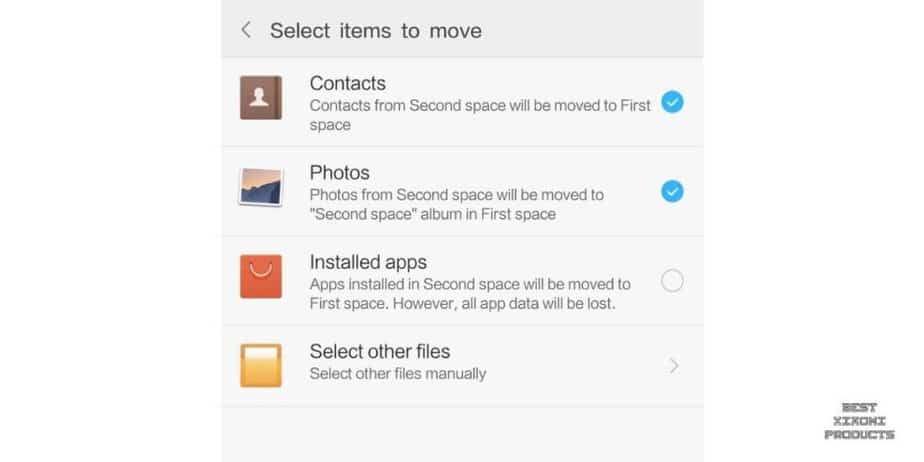
Faites défiler les 'Paramètresjusqu'à ce que vous trouviez l'option "Déplacer les données". Cette option se trouve généralement sous le menu 'Système et dispositifen fonction de votre version MIUI. Une fois que vous l'avez localisé, appuyez sur "Déplacer les données".
Après avoir cliqué sur 'Déplacer les données', vous verrez différentes options pour les types de données que vous pouvez transférer. Il peut s'agir d'applications, de fichiers ou de photos. Tapez sur le type de données que vous souhaitez transférer et vous verrez apparaître une liste ou une grille de toutes les données pertinentes stockées dans votre espace principal.
Naviguez parmi les fichiers, les applications ou les photos et sélectionnez ceux que vous souhaitez déplacer vers votre Second Espace. Vous pouvez généralement sélectionner plusieurs éléments à la fois. Après avoir fait votre sélection, confirmez vos choix.
Une fois vos données sélectionnées, tapez sur le boutonDéplacerouTransfertLe bouton ' se trouve généralement en bas de l'écran. Confirmez votre action si vous y êtes invité. Le processus de transfert des données sélectionnées de votre espace principal vers votre espace secondaire est alors lancé. La durée du transfert dépend de la taille des données transférées.
Comment supprimer le second espace ?
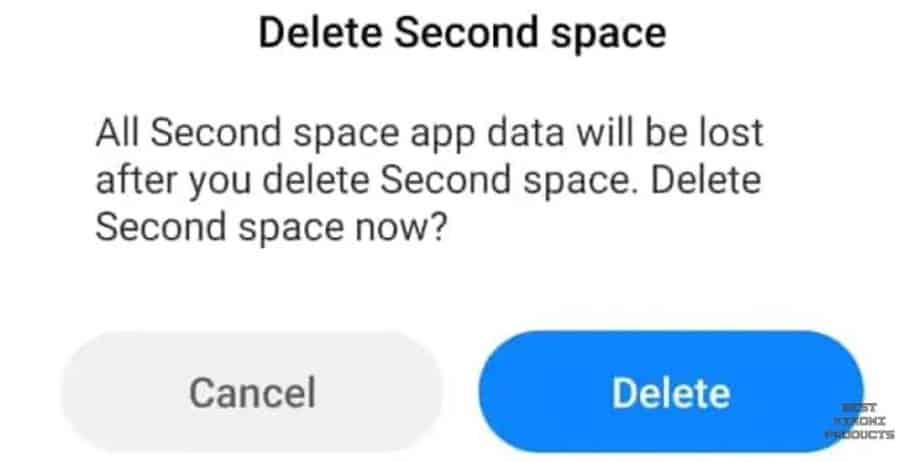
Si vous souhaitez supprimer votre second espace, il vous suffit de revenir aux paramètres du second espace dans votre espace principal et de sélectionner "Supprimer le second espace".
N'oubliez pas que cette opération effacera toutes les données contenues dans Second Space. Veillez donc à déplacer toutes les données nécessaires vers votre espace principal avant de les supprimer.
Résolution des problèmes liés au dysfonctionnement du second espace sur les téléphones Xiaomi
Même avec des fonctionnalités aussi bien implémentées que celles de Second Space, vous pouvez occasionnellement rencontre quelques problèmes.
Voici quelques problèmes courants et comment les résoudre :
Impossible de passer au second espace
Si vous ne pouvez pas basculer vers votre deuxième espace, vérifiez d'abord votre mot de passe. Assurez-vous de saisir le bon mot de passe pour le deuxième espace, et non pour l'espace principal. Si vous avez oublié votre mot de passe, vous pouvez répondre à la question de sécurité pour y accéder. Si le problème persiste, essayez de redémarrer votre appareil.
Les applications ne fonctionnent pas correctement dans Second Space
Si une application ne fonctionne pas correctement dans Second Space, essayez de vider le cache de l'application. Allez dans Réglages, puis Apps, sélectionnez l'application qui pose problème et appuyez sur Vider le cache. Si cela ne fonctionne pas, envisagez de désinstaller et de réinstaller l'application dans votre Second Space.
Impossible de déplacer des données entre les espaces
Lorsque vous déplacez des données de votre espace principal vers votre espace secondaire, assurez-vous d'avoir suivi correctement toutes les instructions et d'avoir donné les autorisations nécessaires. Si vous ne parvenez toujours pas à déplacer des données, essayez de redémarrer votre appareil et de recommencer la procédure.
Questions fréquemment posées
Puis-je avoir plus d'un deuxième espace ?
Non, Xiaomi n'autorise qu'un seul Second Space sur chaque appareil.
Puis-je utiliser la même application dans les deux espaces avec des comptes différents ?
Vous pouvez avoir la même application installée dans votre espace principal et votre deuxième espace et utiliser des comptes différents. Par exemple, vous pouvez avoir deux comptes Instagram distincts, un dans chaque espace.
Mon deuxième espace est-il aussi sûr que mon espace principal ?
Oui, votre second espace est tout aussi sécurisé que votre espace principal. Xiaomi prend au sérieux la confidentialité et la sécurité des utilisateurs dans tous les aspects de ses appareils.
Qu'advient-il de mon Second Space si je réinitialise mon appareil ?
Si vous réinitialisez votre appareil, toutes les données, y compris votre Second Espace et tout ce qu'il contient, seront supprimées. N'oubliez pas de sauvegarder toutes les données essentielles avant de procéder à une réinitialisation d'usine.
Quelqu'un peut-il accéder à mon Second Espace sans mot de passe ?
Non. Votre deuxième espace est protégé par un mot de passe, différent de celui de votre espace principal. Il ajoute une couche supplémentaire de confidentialité et de sécurité à votre appareil.
Quels sont les appareils Xiaomi qui prennent en charge Second Space ?
La bonne nouvelle est que pratiquement tous les appareils Xiaomi prennent en charge la fonction Second Space, y compris les téléphones des sous-marques Redmi et Poco. Il s'agit aussi bien des modèles récents que des modèles plus anciens fonctionnant avec le logiciel MIUI.
Cependant, il existe quelques mises en garde:
- Dans de rares cas, certains modèles d'appareils ou régions spécifiques peuvent ne pas disposer de Second Space en raison de variations logicielles.
- Si vous n'êtes pas sûr de votre appareil, vous pouvez vérifier les paramètres de votre téléphone sous "Fonctions spéciales" ou rechercher en ligne "[modèle de votre appareil] + assistance Second Space" pour confirmer.
Related
- Xiaomi fonctionne-t-il avec Alexa ?
- Xiaomi prend-il en charge MHL ? Explorer les options de connectivité mobile avec Chromecast et Miracast
- Est-ce que Xiaomi supporte OTG 2023
Bonjour, je viens d'une petite ville d'Allemagne. En tant que fan de Xiaomi, je prêche quand j'apprends. Fan de Xiaomi, scooter Xiaomi, téléphone Xiaomi, et même montre Xiaomi - Amazfit. Je suis très attaché à l'écosystème Xiaomi. Je vous invite à me contacter si vous avez besoin d'aide sur les produits MI.
Table des matières
